使用3ds max 2011中的面片建模方法
来源:sc115.com | 264 次浏览 | 2011-07-21
标签: 3damax2011 新增功能 实例详解 使用3ds max中的面片建模方
在本实例中,将指导各位网友创建头盔模型,头盔是流线型的,虽然和球体很接近,但还是有一定的差别,使用普通的建模方法,很难使其在保持造型准确的情况下,又能实现其表面完美的光滑效果,所以在本实例中将使用面片建模的方法来完成头盔的制作。本实例具体的制作方法为首先创建头盔拓扑线,然后使用Surface修改器将拓扑线生成面片,最后编辑面片对象,完成模型的制作。面片对象能够使用控制点的框架和连接切线来定义曲面,所以能够更为快捷准确地创建较为平滑的曲面,Surface修改器基于样条线网络的轮廓生成面片曲面,会在三面体或四面体的交织样条线分段的任何地方创建面片,通过本实例,可以使各位网友了解面片建模的基本操作方法。在素材文件内,为头盔拓扑线文件和完成后的模型文件,读者可以下载素材文件作为建模的参照。

(1)首先运行3ds max 2011,然后在Front视图中绘制线段——Line001。
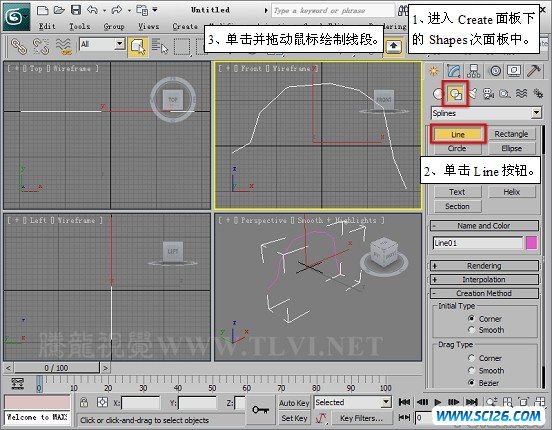
(2)进入该线段的Vertex子对象层,并在视图中编辑顶点的形态。这是头盔侧面的轮廓形态,为了保持曲面的光滑,需要使用Bezier类型的顶点。

提示:在使用Surface编辑修改器编辑线段时,顶点的间距可以决定是否能够生成面,所以在制作拓扑线时,一定要保证绘制的精确性
(3)在主工具栏右击![]() Snaps Toggle
Snaps Toggle
 现代豪华别墅公共客厅
现代豪华别墅公共客厅 现代温馨敞开式厨房
现代温馨敞开式厨房 灯光昏暗的卧室
灯光昏暗的卧室 现代简约带卫生间主卧
现代简约带卫生间主卧 中式落地窗客厅
中式落地窗客厅 欧式风格卧室
欧式风格卧室 现代欧式客厅3D模型(含材质)
现代欧式客厅3D模型(含材质) 现代小资卧室3D模型(含材质)
现代小资卧室3D模型(含材质) 欧式复古客厅3D模型(含材质)
欧式复古客厅3D模型(含材质)